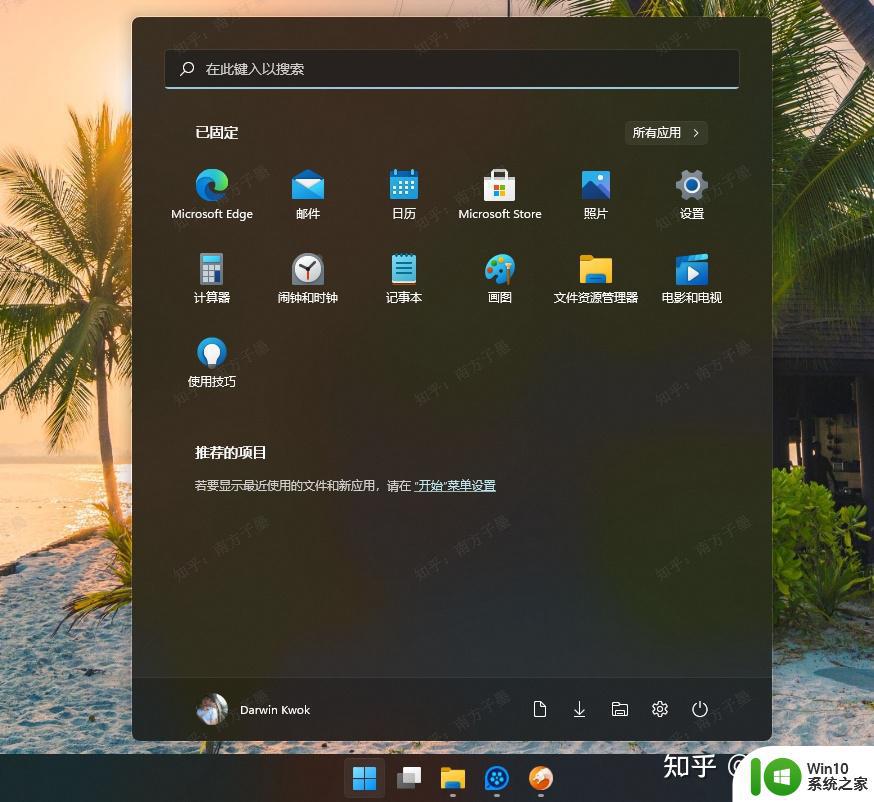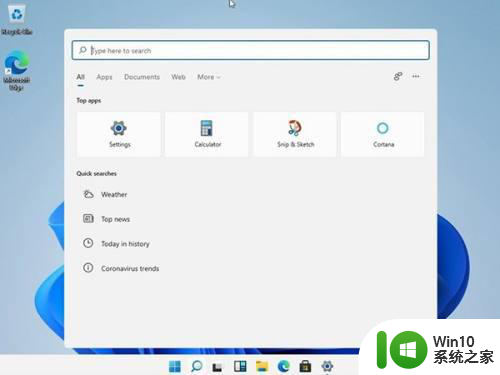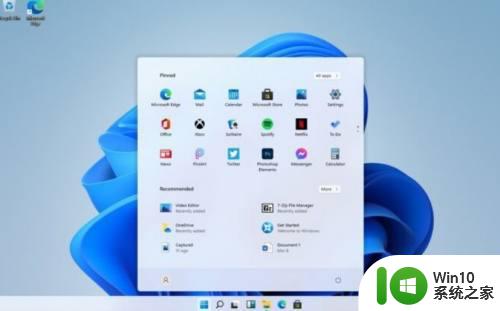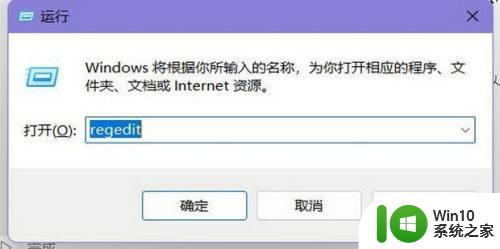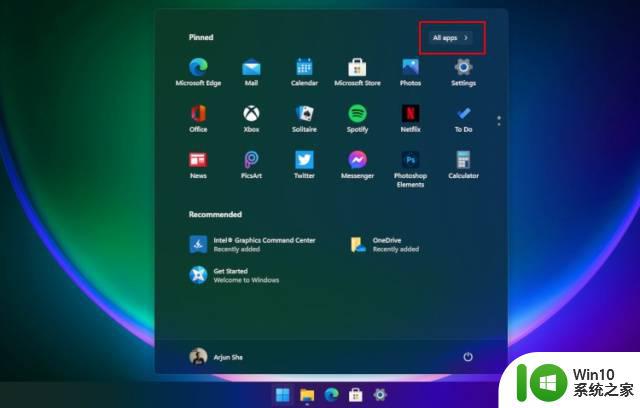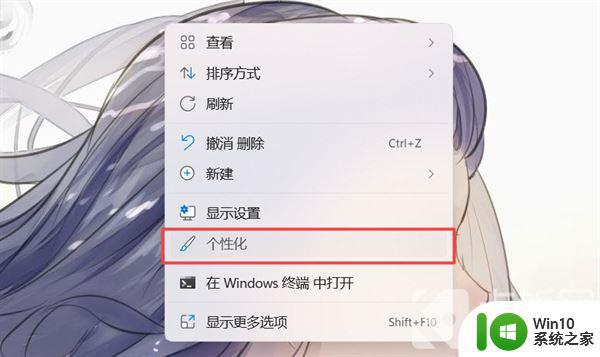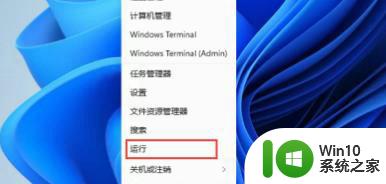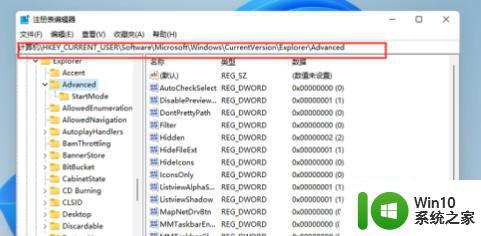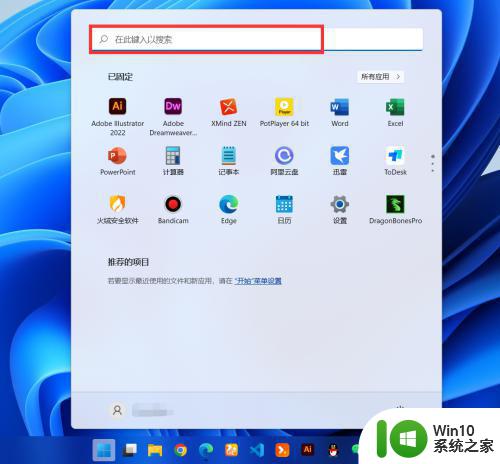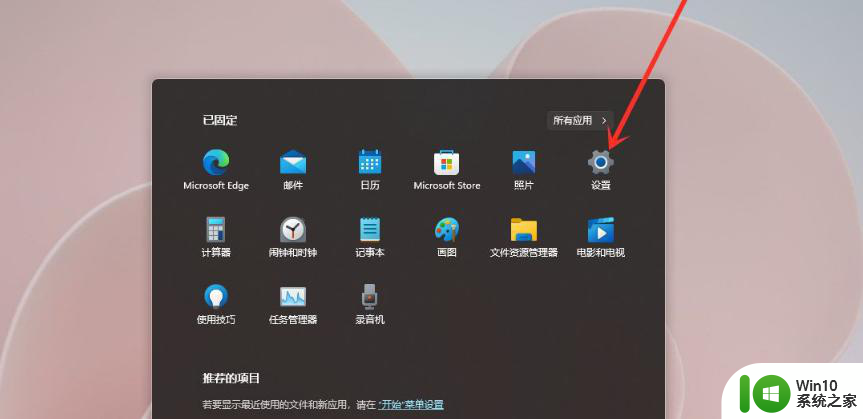win11开始菜单改成win10模式方法 win11恢复win10开始菜单样式方法
随着Windows 11的发布,开始菜单的设计和样式也发生了一些改变,对于习惯了Windows 10开始菜单的用户来说,这样的变化可能会带来一些困惑和不适应。幸运的是我们可以通过一些简单的方法将Windows 11的开始菜单恢复成Windows 10的样式。本文将介绍如何将Windows 11的开始菜单改成Windows 10模式,以及如何恢复Windows 10的开始菜单样式。无论您是喜欢新的设计还是钟爱旧有风格,都能在Windows 11中找到最适合自己的开始菜单样式。
解决方法:
1、同时按下win+r键打开运行对话框,输入“regedit”回车即可打开注册表编辑器。
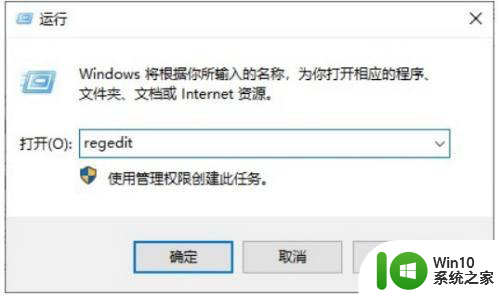
2、定位到以下路径:【HKEY_CURRENT_USERSoftwareMicrosoftWindowsCurrentVersionExplorerAdvanced】。
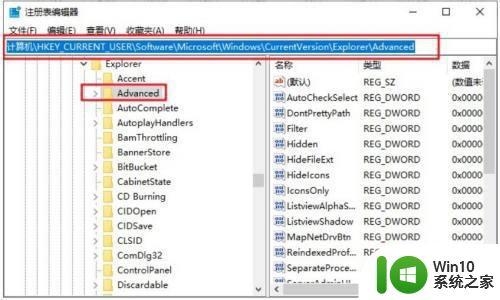
3、之后在右侧窗口将Start_ShowClassicMode数值数据修改为“1”,点击“确定”即可找回win10开始菜单。
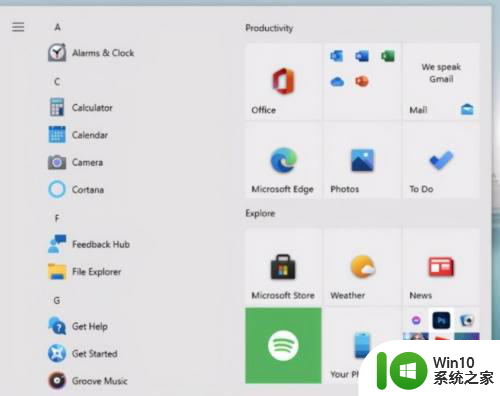
以上就是win11开始菜单改成win10模式方法的全部内容,还有不清楚的用户就可以参考一下小编的步骤进行操作,希望能够对大家有所帮助。